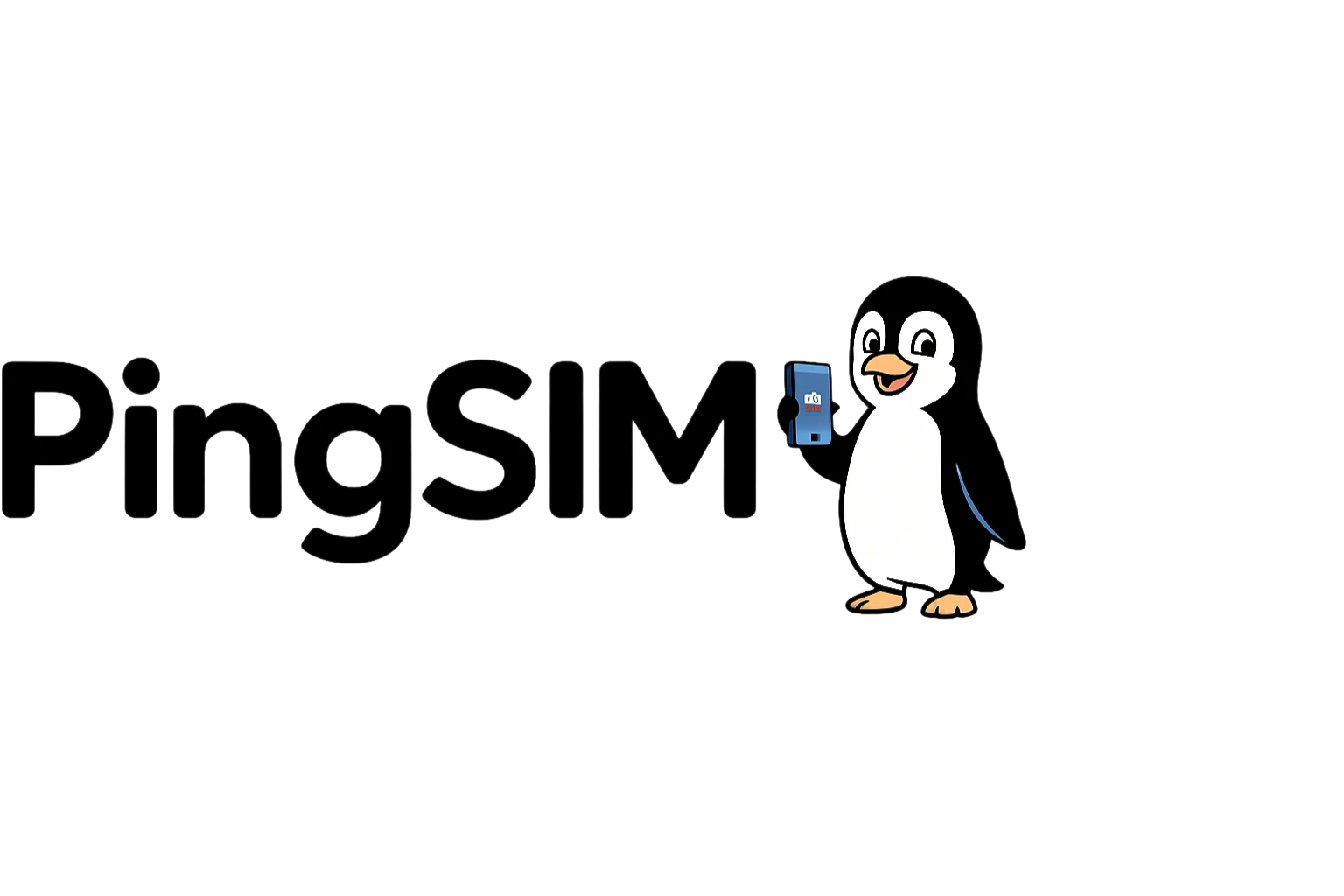📱 Anleitung: Reise-eSIM auf deinem Oppo aktivieren
Wichtige Hinweise
- Diese eSIM ist ein reiner mobiler Datentarif.
- Kein Telefonieren oder SMS möglich – nur Internetdienste wie WhatsApp, Instagram, Google Maps usw.
- Ideal für Reisen: einfach aktivieren und weltweit online gehen.
ℹ️ Telefonanrufe über WhatsApp, FaceTime, Skype & andere Apps funktionieren problemlos mit dieser eSIM.
Was du brauchst
- Ein eSIM-kompatibles OPPO-Gerät (z. B. OPPO Find X3, X5 oder neuer)
- Stabile WLAN-Verbindung für die Aktivierung
- Die eSIM, die du bei uns gekauft hast (QR-Code oder Aktivierungsdaten)
- Dein Gerät darf keinen SIM-Lock haben
🔧 eSIM auf dem Oppo installieren
1. Öffne die Einstellungen
- Gehe auf deinem OPPO-Smartphone zu „Einstellungen“.
2. SIM-Karten & mobile Netzwerke
- Wähle den Menüpunkt „SIM-Karten & mobile Netzwerke“ aus.
3. eSIM hinzufügen
- Tippe auf „eSIM hinzufügen“ oder „Mobilen Tarif hinzufügen“.
- Falls diese Option nicht sofort sichtbar ist, klicke auf „+“ oder „SIM verwalten“.
4. QR-Code scannen
- Wähle die Option „QR-Code scannen“.
- Scanne den QR-Code, den du von deinem Anbieter (z. B. per E-Mail oder auf dem Bildschirm) erhalten hast.
5. eSIM-Profil bestätigen
- Nach dem Scannen zeigt das Gerät Informationen zur eSIM an.
- Tippe auf „Hinzufügen“ oder „Aktivieren“, um das Profil zu installieren.
6. Netzwerkverbindung prüfen
- Nach erfolgreicher Installation verbindet sich dein OPPO-Gerät automatisch mit dem Netz.
- Du kannst unter „SIM-Karten & mobile Netzwerke“ prüfen, ob das eSIM-Profil aktiv ist.
✅ Nutzung deiner Daten-eSIM
- Verwende Apps wie WhatsApp, Instagram, YouTube, Maps, E-Mail & Co.
- Anrufe via Internet sind möglich (z. B. WhatsApp Call, FaceTime Audio).
- Du kannst deine normale SIM weiter nutzen – perfekt für Dual-SIM.
❗ Häufige Probleme & Lösungen
| Problem | Lösung |
|---|---|
| Kein Netz nach Aktivierung | Flugmodus ein/aus, Datenroaming aktivieren, iPhone neu starten |
| QR-Code lässt sich nicht scannen | Gute Beleuchtung nutzen oder manuelle Eingabe verwenden |
| Langsame Verbindung | Region prüfen, Netztyp anzeigen lassen (z. B. LTE/5G), ggf. Hotspot wechseln |
Du hast noch Fragen?
Schnelle Hilfe auf Deutsch!

Du bist startklar?
jetzt eSIM kaufen!